La mayoría de vosotros, cuando decide dejar su ordenador durante un corto periodo de tiempo, por norma general, hará uso de la hibernación o suspensión de tu PC. Para ello bastará con pulsar una vez el botón de apagado y encendido de tu ordenador (dependiendo de cómo tengas habilitada la configuración de tu sistema operativo).

Cuando decidas volver a iniciar tu ordenador, deberás volver a pulsar el botón de encendido y apagado para que de esta manera el ordenador te muestre la pantalla de inicio de sesión en la cual deberás introducir la contraseña para acceder directamente al punto donde lo dejaste.
Sin embargo existen otras maneras más cómodas y seguras tanto de bloquear como desbloquear el ordenador. Una de esta maneras mediante el uso de una memoria externa USB. De esta manera solo tendrás que desconectar la memoria USB para bloquear el PC y conectar la memoria USB para desbloquearla.
Si te decides por esta opción, presta atención a los siguientes pasos porque te mostramos como hacerlo:
- Lo primero que tendremos que hacer será realizar la descarga e instalación del programa Predator en tu ordenador.
- Una vez que el programa está instalado en tu ordenador, deberás insertar una memoria USB y procede a formatearla. Es por esto que es de vital importancia, que la memoria USB no contenga ningún archivos importante o imprescindible para ti, ya que toda la información almacenada será eliminada de manera permanente.
- El siguiente paso será configurar el programa para que todo quede perfectamente configurado, tanto el sistema operativo como el PenDrive que vamos a usar para bloquear y desbloquear nuestro ordenador. Para ello dirígete a las preferencias de Predator a la cual podrás acceder desde el icono del software situado en la bandeja del sistema. Para que tengas una idea de cómo debe configurarse, debe quedar algo similar a como se muestra en la imagen que se muestra a continuación:
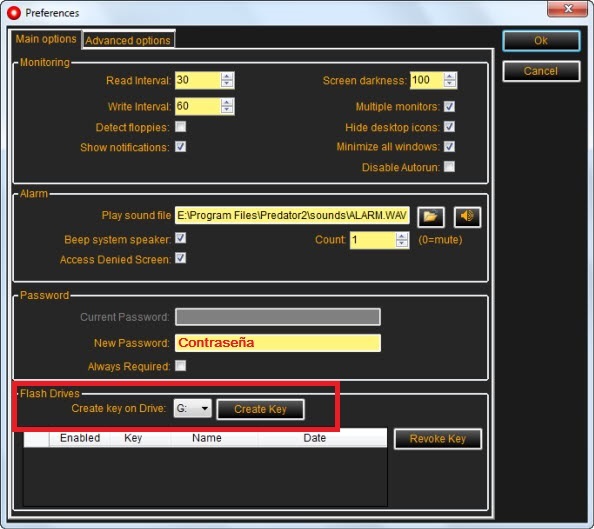
- Presta bastante atención al apartado "Flash Drive" aquí deberás proporcionar la letra que representa la unidad USB en el sistema y pulsar en la opción "Create key" de esta manera se procederá a la creación de una clave. Esto puede tardar un poco, pero cuando el proceso termine se te mostrará un mensaje de que el proceso ha terminado.
- Ahora solo tendrá que pulsar el botón que dice OK para guardar la configuración del programa. También es recomendable reiniciar el software Predator para que todo funcione correctamente. A partir de este momento el programa estará totalmente operativo y en funcionamiento, por lo que si desconectas la memoria USB, automáticamente tu ordenador se bloqueará y mostrará un pantalla negra.
- Para desbloquearlo y acceder a tu sistema operativo, solo tendrás que insertar nuevamente la memoria USB y tras unos segundo, la pantalla de inicio de sesión de Windows se mostrará en la pantalla para que introduzcas tu contraseña y puedas acceder a tu ordenador, exactamente en el mismo punto donde lo dejaste cuando lo bloqueaste.
Si en cualquier momento deseas deshabilitar el programa
Es muy fácil, basta con hacer clic derecho sobre el icono del programa ubicado en la bandeja del sistema y seleccionar la opción que dice: "Monitoring Pause".
Nota importante: Para que puedas deshabilitar el programa, esta opción deberá ser habilitada en las Opciones Avanzadas de la ventana Preferencias del programa. Otra de las cosas que deberás tener muy en cuenta es recordar o guardar en un lugar seguro la contraseña usada cuando se realizó la configuración de la memoria USB. Esta contraseña será necesaria para iniciar sesión tras insertar la memoria USB.
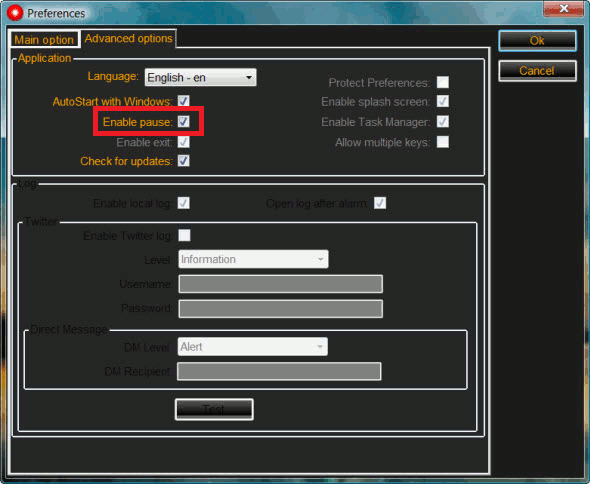
Por el contrario, si no deseas introducir ninguna contraseña. es decir que el ordenador se desbloque tras la conexión de la memoria, podrás deshabilitar la necesidad de introducir la contraseña desde las Preferencias del programa y desmarcando la opción que dice “Always Required”.
